Hirdetés
Ha jól érzi magát a szkriptek világában, és Mac-en dolgozik, az AppleScript lehet az automatizálási megoldás az Ön számára. Az AppleScript egy hatékony nyelv, amellyel bármilyen alkalmazást vezérelhet, feltéve, hogy AppleScript könyvtárat biztosít.
Használja olyan hétköznapi feladatokhoz, mint a Photoshop-fotók automatikus átméretezése, mappák átnevezése és a fájlok jelszóval történő zárolása. Megmutatjuk, hogyan kezdje el használni.
Mi az AppleScript?
A bash-hoz hasonlóan az AppleScript is egy szkriptnyelv. Az Automatorhoz hasonlóan elsősorban az alkalmazásokkal és a Finderrel működik együtt a feladatok automatizálása érdekében. A Mac OS System 7 részeként jelent meg, egészen 1993-ban. Azóta megragadt, befészkelve a segédprogramok mappát.
Az AppleScript teljesítménye megnövekedett a Mac OS X debütálásával. A Cocoa keretrendszer sokkal könnyebbé tette az alkalmazásfejlesztők számára az AppleScript-kompatibilitás felvételét. Ez a megnövekedett rugalmasság, valamint az AppleScript azon képessége, hogy közvetlenül a parancssorral tud beszélni, az AppleScriptet az egyik legjobb eszközzé teszi a trükközők számára. Ezenkívül a macOS előnyt jelent az iOS-sel szemben az automatizálás terén.
Az előre telepített AppleScriptek áttekintése
Mielőtt belevágnánk, hogy pontosan mit mond az AppleScript, vessünk egy pillantást a Script Editorral előre telepített szkriptekre és használatukra.
Az előre telepített szkriptek benne vannak Macintosh HD > Könyvtár > Szkriptek. Úgy is elérheti őket, hogy megnyitja a Szkriptszerkesztőt (keresse meg a Spotlight segítségével), és lépjen a következőre: Beállítások > Általános > Szkript menü megjelenítése a menüsorban, majd kattintson a menüsorban megjelenő szkript ikonra.
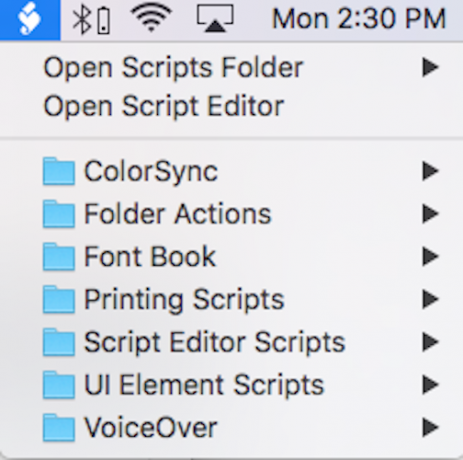
Egyszerűen futtathatja a szkriptek egyikét a menüsorból.
Vessünk egy pillantást a mappaműveletekre. A mappaművelet egy mappához csatolt AppleScript. Ha engedélyezve van, a szkript minden, a mappához hozzáadott fájlon futni fog.
Ha arra jársz Mappaműveletek > Szkriptek csatolása mappához, egy felugró ablak megkérdezi, hogy milyen szkriptet szeretne hozzáadni egy mappához. A fényképeket vízszintesen vagy függőlegesen megfordíthatja, JPEG vagy PNG formátumban sokszorosíthatja, elforgathatja őket, vagy figyelmeztetést küldhet új elem hozzáadásakor.
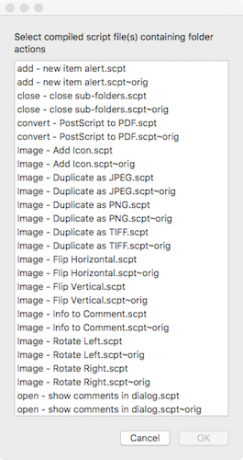
Miután kiválasztotta a szkriptet és azt a mappát, amelyhez csatolni szeretné, kattintson a jobb gombbal magára a mappára. Menj le a Szolgáltatások > Mappaművelet beállítása, és győződjön meg róla Mappaműveletek engedélyezése ellenőrizve van. Ezután húzzon egy fájlt a mappa tetejére az AppleScript futtatásának megtekintéséhez.
Játsszon a Scripts menüsorral, hogy megtudja, mit tehet még az AppleScript. Ha meg szeretné tekinteni, mi történik a motorháztető alatt, nyissa meg a Szkriptek mappát, kattintson jobb gombbal bármelyik szkriptre, és nyissa meg a Szkriptszerkesztővel.
A Tell nyilatkozat megértése
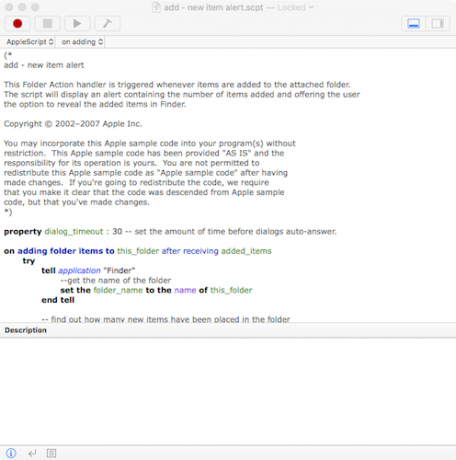
Az AppleScript ember által olvasható szintaxist használ. Ez azt jelenti, hogy sok más programozási nyelvhez képest érthető formátumban van megírva. Mivel teljes szavakat és mondatokat használ a parancsok küldéséhez, könnyen érthető és egyszerűen megtanulható.
Nézzük a kezdeti szintaxist add – új elem alert.scpt a Mappaműveletek menüpontban. Ez képet ad az AppleScript legalapvetőbb kijelentéséről: a mondj nyilatkozatot.
a mappaelemek hozzáadásakor ehhez a_mappához, miután megkapta az add_items parancsot, próbálja megmondani a "Finder" alkalmazásnak --get a mappa nevét állítsa be a mappa_nevet a this_folder nevére end tell. A „mondó nyilatkozat” három részből áll:
- A "mondd" szó
- A hivatkozni kívánt objektum (ebben az esetben a „Finder” alkalmazás)
- A végrehajtandó művelet (itt „állítsa be a mappa_nevét a mappa nevére”).
Laikus kifejezéssel élve, a fenti utasítás így szól: „Mondd meg a Finder-nek, hogy használja annak a mappának a nevét, amelyhez a szkript csatolva van, amikor a szkript a „this_folder” szót kéri.
Az AppleScript célja, hogy automatizálja a feladatokat azáltal, hogy megmondja az alkalmazásoknak, hogy olyan feladatokat hajtsanak végre, amelyekhez nincs kedve. Ezért a „mond” parancs elengedhetetlen. Az AppleScript világában messzire juthat a „tell”-el.
Megjegyzés: a sor, amely azt mondja -- kapja meg a mappa nevét valójában csak egy megjegyzés, amely elmondja a felhasználónak, hogy a szkript mit csinál abban a pillanatban. A megjegyzések nélkülözhetetlenek – nem csak azért, hogy elmondhasd másoknak, mit csinált a forgatókönyved, hanem azért is, hogy emlékeztesd magad.
Az első AppleScript megírása
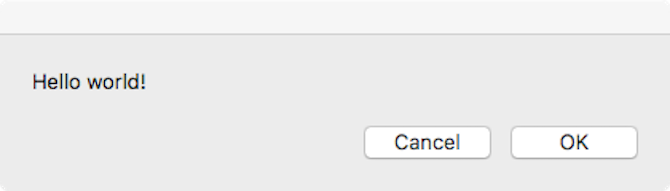
Ha van némi programozási tapasztalata, és ismeri az olyan fogalmakat, mint a változók, do-while hurkok, és a feltételes feltételek mellett, a bevezető keretein túl is sokat hozhat az AppleScriptből. Egyelőre csak azt mutatjuk meg, hogyan hozhat létre, írhat, futtathat és menthet el egy alapszkriptet:
- Készítse el a szkriptet: Nyissa meg a Szkriptszerkesztő és menj oda Fájl > Új.
-
Írd meg a forgatókönyvedet: A Script Editor ablak két részre oszlik. A felső fele a szkript beírására szolgál; az alsó fele megmutatja a kimenetet, amikor futtatja. Típus:
mondja meg a "System Events" alkalmazásnak, hogy jelenítse meg a "Hello world!" párbeszédablakot.. Ezután nyomja meg a kalapács gombot a menüsorban közvetlenül a szkript felett a fordításhoz. Ez végigfut a szkripten, hogy ellenőrizze a szintaktikai hibákat. Ha nem jelenik meg hibaablak, és a szkript megváltoztatja a formázást és a betűtípust, akkor a fordítás sikeresen megtörtént. - Futtassa a szkriptet: A kalapácsgomb mellett található a Játék gomb. Nyomd meg, és nézd meg, mi történik.
- Mentse el a szkriptet: Most, hogy rendelkezik egy alapszkripttel, elmentheti kattintható alkalmazásként. Menj Fájl > Mentés, és alatt Fájlformátum, választ Alkalmazás. Most a Szkriptszerkesztő megnyitása és a Lejátszás gomb megnyomása helyett egyszerűen kattintson duplán a szkriptre a futtatáshoz. Ha szeretsz bash-ban szkriptelni, megteheted használja az AppleScriptet a bash szkriptek kattintható alkalmazássá alakításához Hogyan lehet a Bash-szkripteket kattintható alkalmazásokká alakítani az AppleScript segítségévelA Bash szkriptek erősek, de nem mindig kényelmesek. Így alakíthatja át az AppleScript a Bash-parancsokat kattintható alkalmazásokká. Olvass tovább .
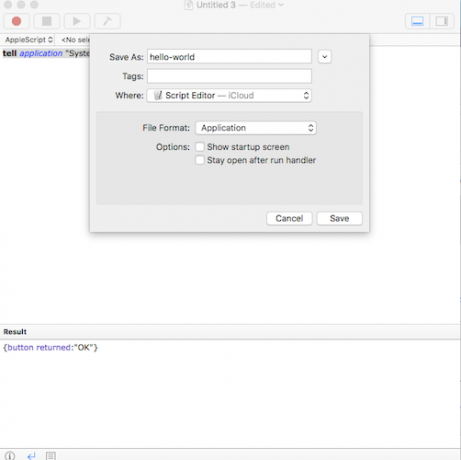
Ezzel az egyszerű szintaxissal szinte minden Mac-alkalmazást elmondhat, hogy szinte bármit csináljon. Az adott alkalmazáshoz rendelkezésre álló parancsok megtekintéséhez lépjen a következő helyre: Fájl > Szótár megnyitása és válassza ki az alkalmazást. Innen láthatja az összes elérhető AppleScript-parancsot.
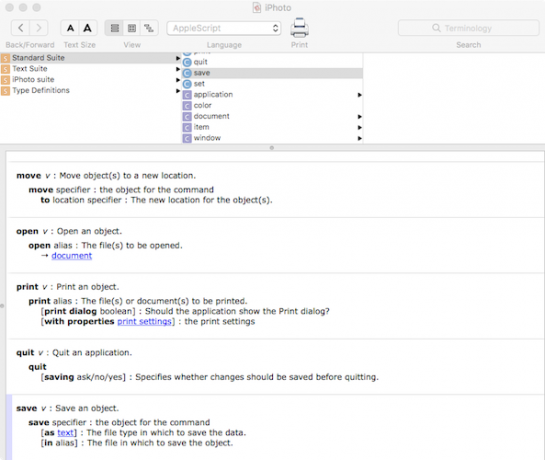
Az egyszerűbb Mac automatizáláshoz használja az Automatort
Ha a programozás fejfájást okoz, vannak egyszerűbb módszerek is a feladatok automatizálására. Az Automator egy barátságos grafikus felhasználói felület és egy egyszerű kezelőfelület segítségével az észbontó rutinokat egy kattintással beállítandó és elfelejtett feladatokká alakítja.
Bár az Automator nem olyan testreszabható vagy bonyolult, mint az AppleScript, egyszerűbb és sokkal nehezebb megtörni. Vessen egy pillantást néhányra Automatizáló munkafolyamatok, amelyek időt takarítanak meg 8 időtakarékos automatizálási munkafolyamat a Mac számáraA Mac gépen található Automator alkalmazás megkönnyíti az unalmas feladatok automatizálását. Itt vannak nagyszerű időtakarékos munkafolyamatok, amelyeket be kell állítania. Olvass tovább ha érdekel.
Tim Chawaga egy Brooklynban élő író. Amikor nem a technológiáról és a kultúráról ír, sci-fit ír.